Configurer Plesk après installation sur un seul serveur
Une fois Plesk installé, vous n’êtes plus qu’à quelques petits réglages de la fin. Les instructions suivantes décrivent la procédure.
Connectez-vous à Plesk pour la première fois.
Ouvrez l’URL suivantes dans votre navigateur :
https://<SERVER_NAME_OR_IP_ADDRESS>:8443
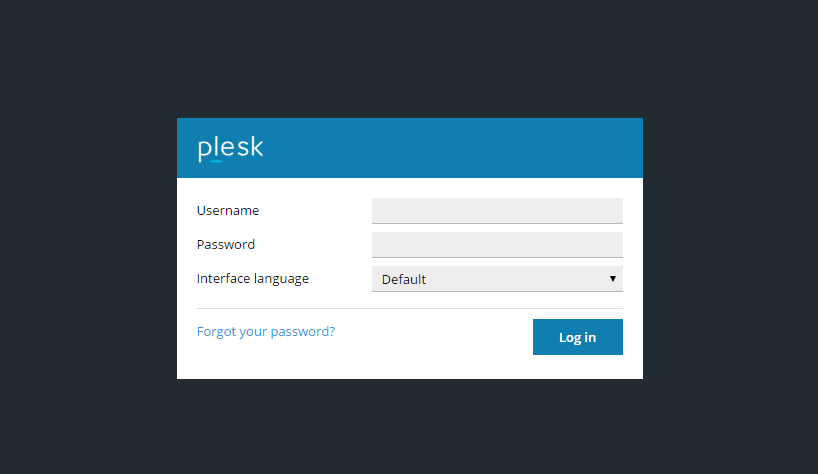
Il s’agit de la page de connexion à Plesk. Pour la première connexion, utilisez votre mot de passe et votre nom d’utilisateur Power User système.
| Linux | Windows |
|---|---|
|
Username: root Password: <YOUR_SERVER_ROOT_PASSWORD> |
Username: Administrator Password: <YOUR_SERVER_ADMINISTRATOR_PASSWORD> |
Vous serez ensuite redirigé vers l’écran de bienvenue de Plesk. L’apparence et les informations que vous êtes invité à saisir sont différences entre Plesk Onyx 17.5 et Plesk Onyx 17.8.
Plesk Onyx 17.5
Choisir le type d’interface
Pour mieux répondre aux besoins des différents types d’utilisateurs, Plesk offre deux types d’interfaces utilisateur, appelées vues :
- La vue Fournisseur de services est conçue pour répondre aux besoins d’un fournisseur d’hébergement classique souhaitant servir un grand nombre de clients.
- La vue Power User convient pour tout individu utilisant Plesk pour ses besoins personnels, par exemple pour gérer un serveur de messagerie ou un site Web personnel.
La page Sélecteur de vues liste plusieurs rôles. Pour chaque rôle, l’une de ces vues est conseillée. Toutefois, vous pouvez en décider autrement ou sélectionner Autre si vous avez un doute.
Note: vous pouvez changer de vue à tout moment.
Pour obtenir une description détaillée des différentes vues, consultez la section Interface de Plesk du Guide de l’administrateur Plesk.
Configurer l’adresse IP et le nom d’hôte du serveur
Assurez-vous que le nom d’hôte de votre serveur est bien de type FQDN (Fully Qualified Domain Name, ou nom de domaine pleinement qualifié).
Plesk utilise l’une des adresses IP pour certains de ses services. Choisissez l’adresse IP à utiliser. Cela peut être l’une des adresses IP existantes ou une nouvelle que vous ajoutez.
Modifier le mot de passe du compte administrateur Plesk
Pour des raisons de sécurité, un mot de passe aléatoire est généré pour le compte administrateur Plesk au moment de l’installation de Plesk. Indiquez le nouveau mot de passe à ce moment. Lors de l’accès suivant à l’interface du compte administrateur Plesk, utilisez le nom d’utilisateur « admin » et le mot de passe que vous venez de définir.
Saisir les informations relatives à l’administrateur Plesk
Indiquez les informations personnelles et les coordonnées du compte administrateur.
Accepter le Contrat utilisateur
Lisez et acceptez le Contrat utilisateur pour pouvoir continuer.
Installer une clé de licence produit
Plesk est installé sans licence produit. Jusqu’à installation d’une clé de licence produit, vous n’avez accès qu’à l’écran d’installation de la clé de licence.
Note: certains fournisseurs peuvent offrir Plesk avec une clé de licence produit déjà installée.
Pour essayer Plesk avant d’acquérir une licence, téléchargez une clé de licence produit de test qui vous permettra de tester toutes les fonctionnalités pendant 14 jours. Vous pouvez la télécharger ici : Télécharger votre version de test.
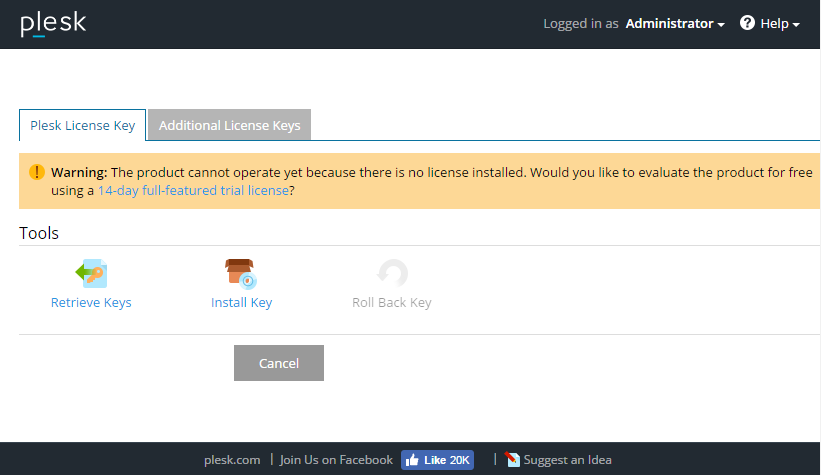
Pour acquérir une licence produit, consultez la section Pricing sur le site www.plesk.com. Une fois la clé de licence achetée, vous recevrez un mail d’activation contenant votre code d’activation et un fichier de clé de licence. Vous pouvez installer la clé de licence Plesk, soit en entrant le code d’activation, soit en envoyant le fichier à partir de ce mail.
Une fois la clé de licence produit installée, Plesk est totalement prêt.
Plesk Onyx 17.8
Saisir les informations relatives à l’administrateur Plesk
Indiquez le nom et l’adresse mail du contact administrateur.
Modifier le mot de passe du compte administrateur Plesk
Pour des raisons de sécurité, un mot de passe aléatoire est généré pour le compte administrateur Plesk au moment de l’installation de Plesk. Indiquez le nouveau mot de passe à ce moment. Lors de l’accès suivant à l’interface du compte administrateur Plesk, utilisez le nom d’utilisateur « admin » et le mot de passe que vous venez de définir.
Sélectionner votre type de licence
Vous pouvez choisir entre une licence payante et une licence de test complète.
Si vous avez déjà acheté une licence Plesk, collez ici le code d’activation que vous avez reçu. Si vous n’avez pas encore acheté de licence Plesk, achetez-en une nouvelle dans notre Boutique en ligne. Vous recevrez un mail d’activation contenant votre code d’activation.
Avant d’acheter une licence payante, vous pouvez évaluer Plesk pendant 14 jours en testant notre édition Plesk Onyx Web Pro. Pour cela, sélectionnez « Continuer avec une licence de test complète ».
Accepter le Contrat utilisateur
Lisez et acceptez le Contrat utilisateur pour pouvoir continuer.
Désormais, Plesk est prêt à fonctionner.